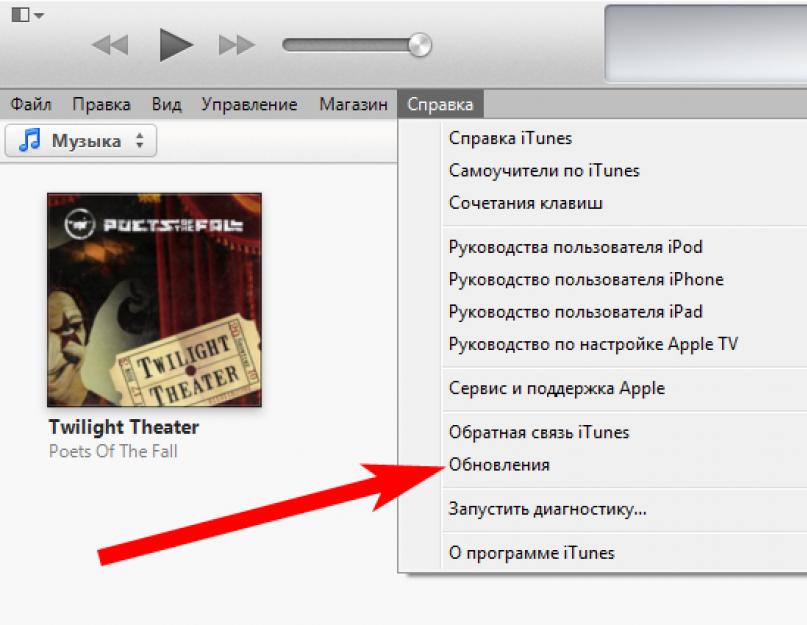Приветствую! Компания Apple постоянно разрабатывает новое, а также дорабатывает уже существующее программное обеспечение. Регулярно выходят новые версии программ, принося с собой не только повышение безопасности и улучшение стабильности, но и различные новые функции, возможности, «фишки». В частности, рассмотрим iTunes, как основное средство управления содержимым Вашего iPhone или iPad. Крайне желательно, чтобы на Вашем компьютере всегда была актуальная версия данной программы. И это легко сделать, воспользовавшись инструкцией – как обновить iTunes.
Существует несколько способов выполнить поставленную задачу, но основных, пожалуй, всего два. Настало время познакомиться с ними поближе! Готовы?
Поехали же!:)
Установка обновления iTunes на компьютер с помощью Apple Software Update
На мой взгляд, все очень просто. После открытия программы, при появлении новой версии, появится вот такая табличка, в которой достаточно нажать на одну кнопку. Легко, не правда ли?
Если же такой таблички нет, но Вы твердо уверены что Вас обманывают, и свежая версия ПО iTunes точно есть на сервере – проверяем вручную. Для этого в левом верхнем углу обнаруживаем пункт «справка» (не видите? Нажмите ctrl+b). Нажимаем. В выпадающем меню кликаем на обновление. Далее все произойдет автоматически.

Обновляем iTunes вручную
Бывает, когда встроенная служба Software Update дает сбой, полезно обновить айтюнс в ручном режиме. Для этого программу с сайта компании Apple и производим . Способ хорош тем, что предыдущую версию можно не трогать.
Примечание: иногда, из-за возникающих ошибок, имеет смысл все-таки сначала .
Есть еще один положительный момент в использовании этого варианта. Его можно применить для обновления на том компьютере, где отсутствует соединение с интернетом. Просто производите загрузку на другой ПК, а потом перенесите, воспользовавшись usb-накопителем.
Сейчас рассмотрим, почему может не получаться обновление iTunes. Вот основные причины:
- Как ни странно, если пользуетесь первым способом из данной инструкции – проверьте соединение с интернетом. Все случается:)
- Сервера Apple тоже бывают перегружены – тут остается только подождать. А особенно хорошо это наблюдается в день появления новой iOS или iPad с iPhone. Проверяем календарь, читаем новости – возможно происходит что-то важное.
- Иногда антивирус или брандмауэр может помешать Вашим намерениям обновить iTunes - попробуйте их отключить.
И напоследок. Для таких важных операций, как
Приветствую тебя, любитель замечательных устройств на базе операционной системы iOS (т.е. Apple устройств iPhone, iPad и iPod). Сегодня я расскажу вам - как обновить iTunes. Как вы, скорее всего, знаете, программа iTunes – служит для управления вашим Apple устройством с персонального компьютера под управлением операционных систем Windows и Mac OS. Для каждой из этих операционных систем есть своя версия iTunes .
Но, давайте вернемся к нашему вопросу. Обновление, во-первых нужно для того, чтобы закрыть “дыры” и устранить баги предыдущей версии программы, во-вторых, обновлять программу нужно периодически, чтобы обезопасить ваше устройство.
Важно : для обновления iTunes (на момент написания статьи версия 11), вам обязательно нужно иметь подключение к интернету. Новая версия программы автоматически загружается с официального сайта компании Apple.
Итак, приступаем к обновлению.
Инструкция
Первое, что вам нужно сделать – это запустить старую версию программы iTune
s. При запуске, программа автоматически проверит наличии обновлений и спросит у вас нужно ли ей обновляться. Тут все просто, для того, чтобы обновиться кликните на кнопку “Загрузить iTunes”.
Если вышеописанное действие почему то не произошло, то вам нужно выполнить следующие шаги
.
iTunes - последняя версия бесплатного мультимедиа проигрывателя от Apple для Windows и Mac OS. Проигрыватель iTunes поддерживает такие устройства как: iPod, iPad IPhone и Apple TV. На сайте представлена последняя версия iTunes для 32-бит и 64-битных операционных систем Windows.

Прежде всего, хотелось бы отметить удобство данного проигрывателя как некого каталогизатора и особо выделить его возможности в организации домашней библиотеки мультимедиа контента. С помощью медиа библиотеки iTunes можно с легкостью находить и воспроизводить любые файлы, а также создавать смарт и обычные плейлисты, настраиваемые по довольно большому количеству параметров. Причем режим отображения мультимедиа контента в проигрывателе можно переключать в пару кликов. Навигацию по проигрывателю можно осуществлять с помощью горячих клавиш, но сразу надо сказать, что, к сожалению, они не работают при русской раскладке клавиатуры, что можно, конечно, отнести к незначительным недостаткам проигрывателя, но которые просто не заметны на фоне всех очевидных его преимуществ.
Вы можете выбрать режим отображения контента как в виде списка песен, списка альбомов, сетке или режиме Cover Flow, который наглядно отображает, к примеру, обложки альбомов из вашей музыкальной коллекции в iTunes c применением трехмерного графического интерфейса, что выглядит весьма приятно и радует глаз. К слову сказать, этот же режим Cover Flow, Apple реализовала и в своем , только там он используется соответственно для отображения довольно приятных на вид превью посещенных ранее сайтов и так далее.
Для тех, кто любит, чтобы вся коллекция музыки и видео лежала по полочкам и плюс ко всему радовала глаз, iTunes подойдет как нельзя лучше. В iTunes также имеется возможность редактировать информацию о музыкальных композициях, которые имеются в медиабиблиотеке проигрывателя, такую как: название композиции, название альбома, год, также можно добавить обложку, если ее нет, и другие метаданные. Есть также возможность конвертировать id-3 теги, содержащие вышеперечисленные данные из одной версии в другую за пару кликов, что может быть необходимо для корректного отображения информации о файле на разных устройствах.
Также с помощью iTunes можно получить доступ к брендовому онлайн магазину iTunes Store для покупки аудио, видео, игр и другого цифрового контента. Стоит упомянуть и такие службы как Genius, которая умеет создавать интеллектуальные плейлисты, руководствуясь вашими предпочтениями и Ping, которая представляет собой музыкальную социальную сеть для пользователей данного проигрывателя. Имеется также возможность выбора и прослушивания интернет радиостанций из огромного списка каналов, отсортированных по музыкальным стилям и направлениям и другие возможности. Обязательно стоит отметить, что если какая-то из функций вам не нужна, то Вы легко сможете отключить любую из них в настройках программы, а при необходимости так же легко включить обратно.
Обратите внимание, что последние версии iTunes не поддерживаются операционной системой Windows XP. Для того чтобы скачать iTunes для Windows XP кликните по соответствующей ссылке - 32-бит или 64-бит (версия 12.1.3.6).
Скачать iTunes для Windows бесплатно, без регистрации.
iTunes - бесплатный мультимедиа проигрыватель от Apple для Windows и Mac OS. iTunes поддерживает: iPod, iPad IPhone и Apple TV.
Версия: iTunes 12.9.4.102
Размер: 200/262 МБ
Операционная система: Windows 10, 8.1, 8, 7
Язык: Русская версия
Статус программы: Бесплатная
Разработчик: Apple Inc.
Что нового в версии: список изменений
После покупки устройства от Apple у людей происходит одно: использование такой программы, как iTunes. Это программа, с помощью которой пользователь взаимодействует с гаджетом, который он приобрел, благодаря ней переносятся данные с устройства на компьютер и наоборот.
И компания поставил пользователей в такое положение, что обновление iTunes напрямую влияет на синхронизацию информации, музыки и так далее. Поэтому часто возникает в поисковике находятся вопросы: «обновить iTunes до последней версии на компе», «как обновить айтюнс» и «как обновить itunes на компьютере«. Обновление iTunes – крайне не хитрое дело, но у него имеются определенные аспекты, которые и рассмотрим в статье. Разберемся, что из себя представляет установщик iTunes, как переустановить или обновить iTunes до последней версии и так далее.
Как уже сказали, обновить программу не так сложно, особенно если пользователь часто её включает. Часто программа сама предлагает обновиться до последней версии. Такой способ наиболее оптимальный и удобный, достаточно только нажать подтвердить и немного подождать. Настраивается такое почти автоматическое обновление в настройках, но если программа только была скачена, эта функция стоит по умолчанию, с самого начала запуска и установки.
Если же функция отключена, то требуется наверху в менюшке выбрать пункт со справкой. Там высветится большой список, в котором нас интересует конкретно обновления. После нажатия программа сама начнет проверять наличие актуальных обновлений и если такие имеются, она скажет об этом пользователю. Затем предложит приступить к скачиванию последней версии или же не скачивать. Здесь это зависит от того, хочет ли этого пользователь и имеется ли в данный момент время на подобную операцию.Ведь обновление способно занимать от пяти и до десяти минут. Бывает и так, что версия уже актуальна и нова, в этом случае программа скажет, что нет новых версий и она работает согласно последним установкам.

Дополнительные программы и элементы
Помимо актуальной версии айтюнса программа предложит пользователю установить другие. Это касается пользователей Windows, в системе которой по умолчанию нет QuickTime и iCloud. Чтобы их установить надо только подтвердить выбор и согласие на скачку и выбрать пункт «Установить … элемент» (… означает, что элементов бывает несколько, в зависимости от выбора пользователя.
После завершения скачивания появится автоматическая установка обновлений, где по итогу попросят произвести перезагрузку компьютера. Если пользователь отказался от установки QuickTime и iCloud, то программа предложит сделать это еще раз. Если это устройство Windows, то наличие QuickTime не так важно и полезно. В интернете огромное количество сторонних прекрасных проигрывателей. Однако решение за пользователем.
Способ убедиться в том, что скачивание произошло правильно. Для этого надо открыть iTunes, зайти в те же обновления с помощью пункта Справка и нажать просмотреть последние обновления. Если их нет, то программа так и скажет, а это значит, что скачка прошла успешно и появилась возможность пользоваться программой по прямому назначению.

Обновление со слабым интернетом
Бывает и так, что интернет слишком слабый или сигнал постоянно пропадает. В этом случае обновление через конкретно программу будет не актуальным, потому что постоянно будет нарушаться и выключаться. Возможности продолжить скачивание нет, только начать сначала.
В этом случае рекомендуем перейти на сайт Apple и произвести скачивание той версии, которая там предоставлена. Огромное количество браузеров и их встроенная программа по скачиванию позволяет продолжать скачку даже при отключении и повторном её подключении. После этого достаточно установить программу поверх старой. Если есть возможность скачать актуальную версию с сайта, например, на работе, а потом закинуть на флешку, то это еще лучше, придется меньше ждать. Тогда достаточно подключить эту флешку к компьютеру и также произвести установку программы. Конечно, это рассчитано на то, что вы уже устанавливали программу. Если нет, то надо установить не поверх, а просто в первый раз.

Заключение
Как видно, проблем с обновлением системы возникнуть не должно. Обновляется программа на последнюю версию без проблем если она установлена и установить заново с сайта производителя: https://www.apple.com/ru , с которого скачивается последняя версия.
В этой статье говорится о том, как обновить айтюнс на компьютере с операционной системой виндовс и эйпл, как установить. Установить и обновить программу на компьютере не составляет труда.
Вообще приложение iTunes создано для загрузки медиа и видео файлов, а также синхронизации с ПК iPhone, iPod и iPad. Но кроме этого с его помощью можно обновить прошивку, создать копию данных.
Установка
Процесс установки не чем не отличается от любой другой установки приложения, поэтому следует узнать, какая операционная система на ПК, так как программа разработана для:
- 32-битной Windows;
- 64-битной Windows;
- Mac OS X;
Версия операционной системы виндовс не имеет значения, так как айтюнс совместим с любой.
- Для начала необходимо загрузить приложение с официального сайта компании Apple.
- Перейти в папку, в которую сохраняются файлы, обычно это «загрузки».
- Нажать на значок установщика Айтюнс.
- После чего следует следовать простой инструкции и перезагрузить ПК.
Важно!
Обращать внимание нужно именно на совместимость разрядности операционки и iTunes.
Как обновить на Windows
Если не менять настройки, то iTunes при каждом запуске будет проверять наличие доступных обновлений самостоятельно. И как только на сервере эйпл появится новая версия, на экране появится окно.
- В нём нужно нажать «Загрузить iTunes».
- Ну вот собственно и всё. Обновление произойдёт автоматически.
Если не по какой-то причине этого не произошло, то:
- В самом верху, имеется кнопка «справка», если её не видно необходимо нажать сочетание кнопок ctrl+b. После этого откроется скрытое меню.
- Третьей снизу в выпадающей в кладке будет «обновление». Кликнуть.
- Далее все произойдёт в автоматическом режиме.
Порой бывает, что на Software Update происходит сбой и приходится обновлять Айтюнс в ручную. Для этого переходим на сайт эйпл и скачиваем последнюю версию приложения. Как это сделать написано выше. Также иногда стоит сначала выполнить удаление iTunes.
Обновление на Mac OS

Для того чтобы запустить ручное обновление нужно:
- Запустить iTunes с помощью иконки.
- В верхнем левом углу кликнуть на «Обновление».
- Если есть доступные обновления, то на экране компьютера появятся уведомления.
- Для загрузки высветившемся окне нажать «Загрузить ITunes».

Автоматическая проверка обновлений
На Мак
- Запустить айтюнс, и перейти на вкладку «Настройки».
- Кликнуть «Дополнения».
- Поставить галочку «проверять наличие …». Так система автоматически будет проверять наличие обновлений при запуске магазина эйпл.
На Windows
- Запустить iTunes.
- Щёлкнуть на «дверь» в левом верхнем углу.
- Выбрать пункт «Настройки».
- Далее сделать всё то же, что и на Мак Ос.
Как обновить без Интернета
Сегодня, трудно найти человека, у которого нет подключения к сети. Но бывают ситуации,когда подключение очень слабо или отсутствует совсем.
Но к счастью, Айтюнс, можно обновить и без него. Для этого нужно сходить в гости к другу или попросить его скачать уже обновлённую версию с сайта Эйпл. А затем перенести файл на флешку. И установить его уже на своём ПК, поверх уже имеющегося приложения. В этом случае произойдёт замена, и на компьютере будет новая актуальная версия.
Почему не получается обновить
- Иногда просто пропадает Интернет- соединение или оно слишком слабое.
- Сервера Apple сильно загружены. В этой ситуации стоит подождать пару часов и попробовать снова. А также почитать новости и проверить календарь – возможно праздник.
- Антивирус пытается помещать обновить приложение. Его необходимо отключить.
- В некоторых случаях, установка новой версии бывает невозможна из-за сбоя сомой программу. Поэтому нужно сначала стереть её с компьютера полностью и заново скачать и установить приложение.
iTunes устанавливается и обновляется в считаные секунды и даже у новичка не вызовет затруднений. Есть несколько способов обновлений: вручную и автоматически, а также есть возможность автоматической проверки. Приложение совместимо со всеми версиями виндовс и айпл.